ドラッグ&ドロップ機能
ドラッグ&ドロップは、マウスだけを使ってファイルまたは選択したテキストをテキストエディタとの間で出し入れする方法です。ドラッグ&ドロップ機能の概要については、 第 1 章「Solaris ユーザ環境の紹介」の「ドラッグ&ドロップ」を参照してください。
ファイルをロードする ( 既存ファイルを上書きする ) には、テキストファイルをテキストエディタのドラッグ&ドロップターゲットまたはアイコンにドラッグ&ドロップします。
テキストエディタファイルの中にテキストを挿入するには、ファイルまたは選択したテキストをテキストを挿入したいテキストペインの位置にドラッグ&ドロップします。
選択したテキストまたはテキストエディタファイル全体を ASCII テキストを受け付ける DeskSet 環境の任意の位置にドラッグ&ドロップすることができます。以下の節では、テキストエディタからドラッグ&ドロップを行う 2 通りの方法について説明します。
テキストエディタから選択したテキストのドラッグ
テキストエディタから選択したテキストのコピーをドラッグする手順は次のとおりです。
-
コピーするテキストを選択します。
ファイル全体をコピーしたいときは、セレクトボタンを 4 回クリックするか、または次の節で後述するようにドラッグ&ドロップターゲットからドラッグします。
-
キーボードの Control キーと合わせてセレクトボタンを押します。
セレクトボタンを押したら、Control キーを離すことができます。Control キーを押すことにより、テキストを移動するのではなくコピーすることを指定します。最初に Control キーを押さなければ、ドラッグ対象のテキストは元のテキストからカットされます。
-
ポインタを少しドラッグします。
図 3-12 に示すようにテキスト複写ポインタが表示され、選択したテキストの最初の数文字が四角形の中に表示されます。
図 3-12 テキストのコピーのドラッグ
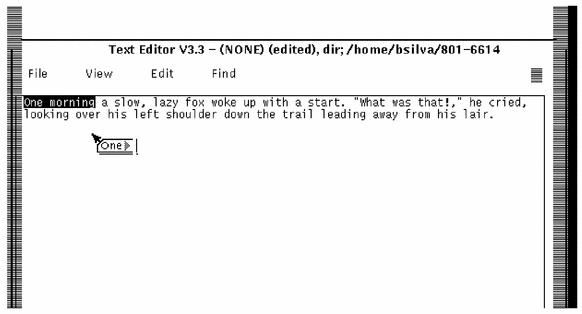
-
ポインタを目的の位置までドラッグしたあと、セレクトボタンを離します。
完全なテキストエディタファイルのドラッグ
テキストエディタファイルは、ASCII ファイルを受け付ける DeskSet 環境の任意の位置にドラッグ&ドロップできます。この操作は常にコピーとして行われます。完全なテキストエディタファイルをドラッグする手順は次のとおりです。
-
ドラッグ&ドロップターゲット内のテキストグリフの上でセレクトボタンを押します。
テキストグリフは、ドラッグ&ドロップターゲットの内部にあるテキストファイル全体を表す形式です。
-
ポインタを少しドラッグします。
次の図 3-13 に示すようにテキストファイルの移動ポインタが表示されます。
図 3-13 テキストのコピーのドラッグ

-
ポインタを目的の位置までドラッグしてセレクトボタンを離します。
- © 2010, Oracle Corporation and/or its affiliates
